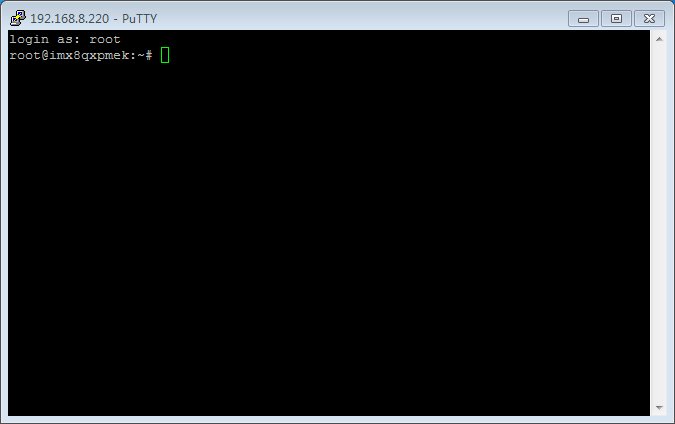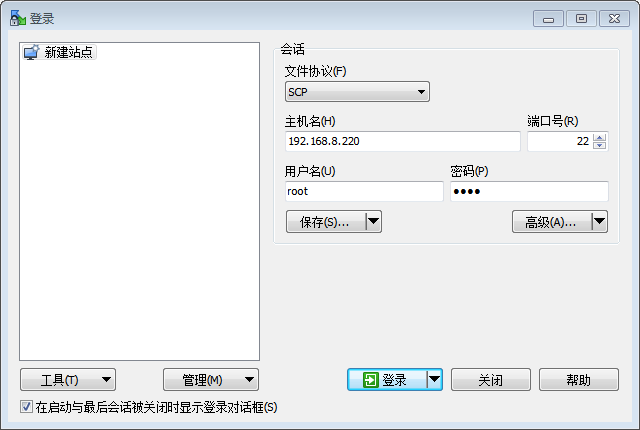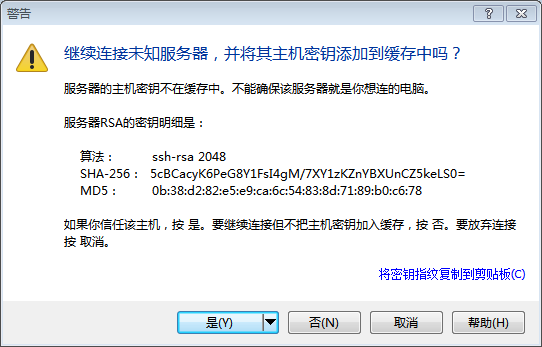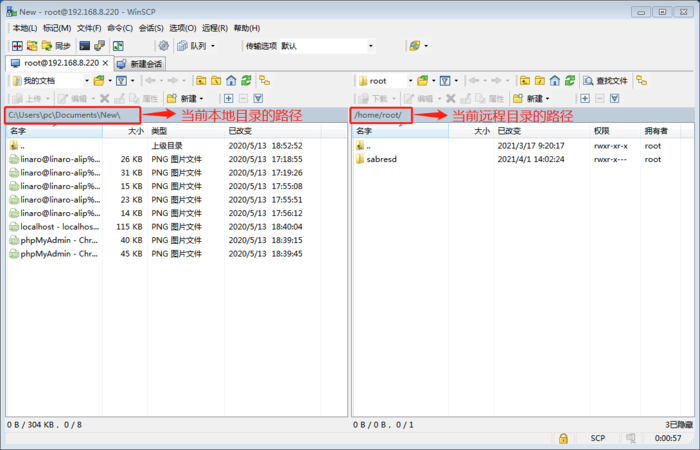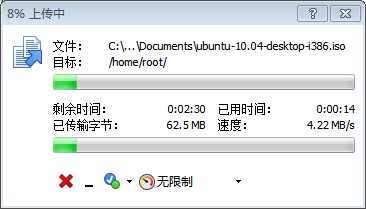SSH&SCP
来自ARM Wiki
配置Ubuntu\Debian软件库
- 系统默认集成了SSH、SCP,如没有安装请按照下列步骤安装
sudo apt update
sudo apt install openssh-client
- 查看主板IP:
ifconfig
- inet addr后面的是主板ip
Linux主机SSH访问及文件传输
SSH远程登录:
ssh user@host #user替换成用户名、host替换成需要访问的目标主板IP
应用实例:
ssh root@192.168.8.220
SCP文件传输:
scp [可选参数] file_source file_target
应用实例:
scp /home/test/1.mp3 root@192.168.8.20:/home/root/others/music #本地拷贝到远程,将1.mp3文件复制到远程music目录下,root@192.168.8.20远程主机的用户名及ip
scp root@192.168.8.20:/home/root/others/music/1.mp3 /home/test/ #远程拷贝到本地
scp -r /home/space/music/ root@192.168.8.20:/home/root/others/ #-r选项拷贝目录,将本地 music 目录复制到远程 others 目录下
windows下SSH访问及文件传输
ssh远程登录
- SSH远程登录,以putty为例下载链接选择putty.exe(或者使用Xshell、SecureCRT等类似软件)
- 需要设置远程设备的IP、通讯端口(默认22)、通讯方式,登录后验证用户名密码
- 进入终端
文件传输
- 文件传输以winscp为例下载链接(类似软件Xftp、SecureFX)
打开winscp会自动弹出登录框
- 需要设置远程设备的IP、通讯端口(默认22)、通讯方式、用户名密码,文件协议一般选择scp或sftp
- 进入远程主机目录(左边为本地目录、右边为远程目录)
- 传输示例,程序支持拖拽操作、点击右键有上传下载选项